想知道u盘怎样重装系统
- 分类:U盘教程 回答于: 2023年02月14日 10:20:29
工具/原料:
系统版本:win10
品牌型号:联想yoga13
软件版本:U专家1.2,老毛桃装机工具V2209
方法/步骤:
方法一:使用U专家一键启动U盘功能完成win10系统
第一步:下载U专家,已经下载的可以直接安装打开。
第二步:插上U盘,软件会自动识别U盘,如果不懂怎么配置,就直接点击“一键制作启动U盘”即可。

第三步:开始制作
U盘里有用的文件可以先保存到电脑里,制作完成再拷贝回来。如果没有需要的,直接点“是”。

第四步:选择您需要下载的系统,然后点击“下载系统并制作启动U盘”按钮。如果您不需要下载系统,就直接点“跳过”按钮
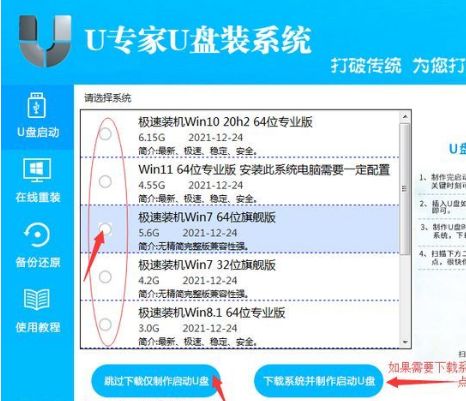
第五步:开始制作启动U盘,要写入数据、下载系统、复制系统,需要一定时间,请耐心等待。。。
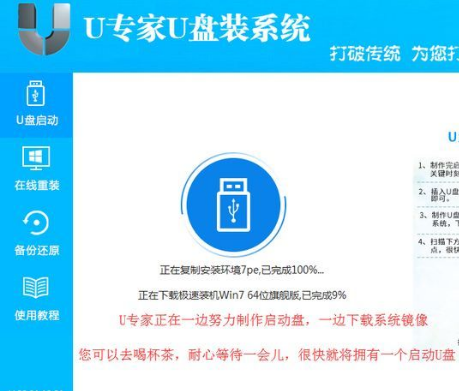
第六步:启动U盘制作成功。

第七步:设置电脑从u盘启动以上六步你都做好了以后,接下来就可以将做好的U盘插入到你要重装系统的电脑usb接口上,不管是笔记本还是台式机都可以的!下边以华硕电脑为例,它的快捷键是“F8”键,在需要安装系统的电脑上插入U盘,开机重启电脑时就连续快按F8键,就会进入下面界面:
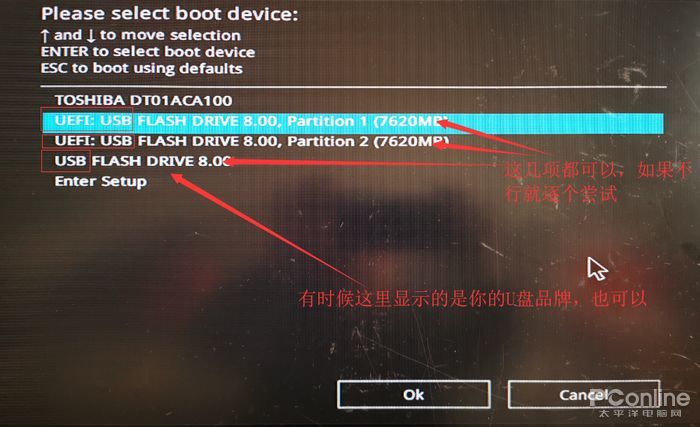
第八步:这时候会进入到下边这个界面,用键盘上的上方向键进行选择,一般选择第一行【01】,然后按回车键,如果电脑非常老,可以选择第三行【03】,然后按回车键,就可以进入pe。
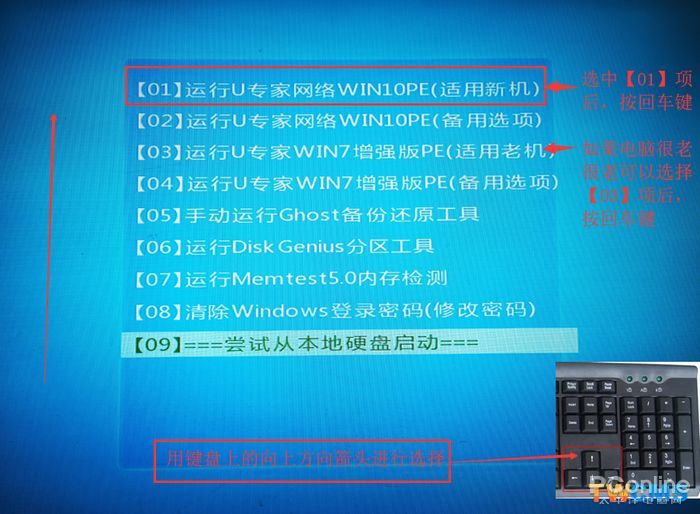
第九步:进入pe桌面后,会自动打开桌面一键安装系统工具,打开后会自动选择U盘里的系统镜像,如果没有选择,就点“浏览”找到U盘里的系统镜像,然后点“确定”就可以了。如果U盘里没有系统镜像,可以点击在线安装按钮,选择您需要安装的系统,确定安装就可以了。
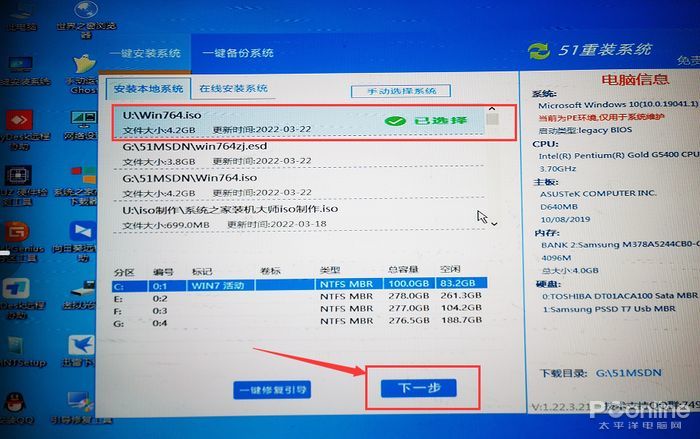
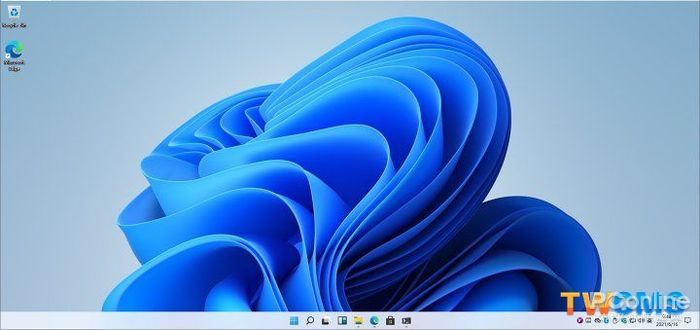
方法二:使用老毛桃装机工具完成win10系统重装
1、插入一个8g以上的空u盘到电脑接口,下载并打开老毛桃u盘启动盘制作工具,默认设置,点击“一键制作成USB启动盘”。
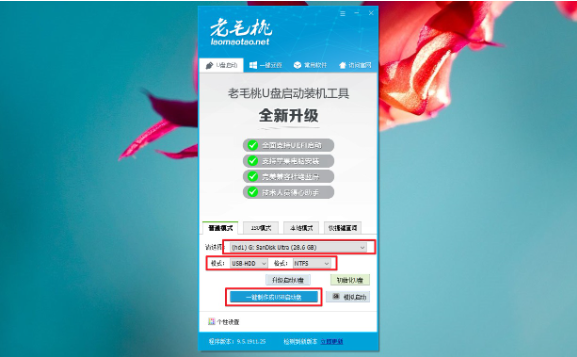
2、通过bios快捷键进入boot页面,设置u盘为第一启动,然后重启。
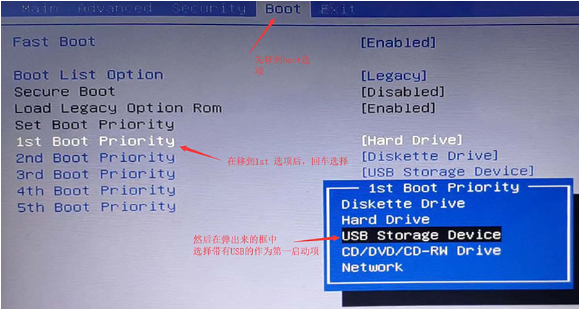
3、 然后通过键盘上的上下键来选择【1】回车进入PE桌面。
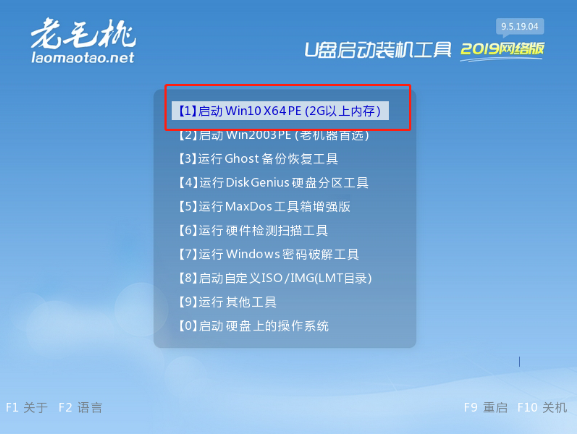
4、然后,打开老毛桃一键装机软件,选择系统镜像安装到系统盘c盘,点击执行。
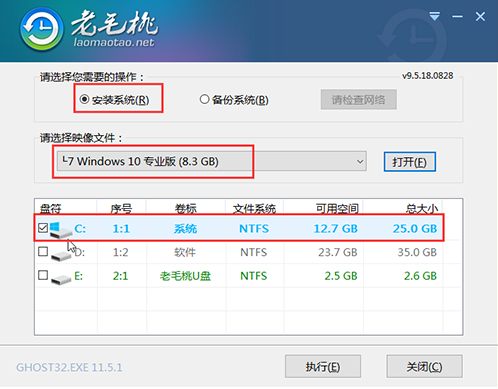
5、 完成后将U盘拔出,重启电脑,直至电脑进入Windows系统界面则表示u盘装系统成功。
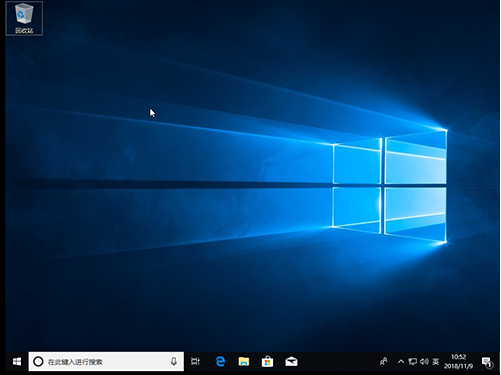
总结:以上就是u盘重装系统的步骤,可以考虑使用U深度以及老毛桃工具进行安装。
 有用
26
有用
26


 小白系统
小白系统


 1000
1000 1000
1000 1000
1000 1000
1000 1000
1000 1000
1000 1000
1000 1000
1000 1000
1000 1000
1000猜您喜欢
- 电脑系统制作U盘启动盘,轻松安装系统..2024/05/18
- U盘启动安装系统的步骤2023/12/14
- 金士顿u盘性能如何?2023/12/02
- 联想电脑U盘重装系统:简明BIOS操作指南..2024/03/04
- 小编详解联想笔记本如何使用u盘装系统..2018/11/21
- u盘读不出来怎么办,小编教你怎么解决u..2018/03/20
相关推荐
- 电脑怎么进入bios设置u盘启动..2021/05/10
- 华硕BIOS U盘启动设置方法2024/03/05
- 简单易行!用U盘装系统全攻略,助您迅速部..2024/01/24
- 华硕U盘重装系统:简单快捷完成系统重装..2023/11/01
- 小编教你怎么制作u盘启动盘..2018/11/15
- 如何用u盘重装系统教程2023/01/14














 关注微信公众号
关注微信公众号



